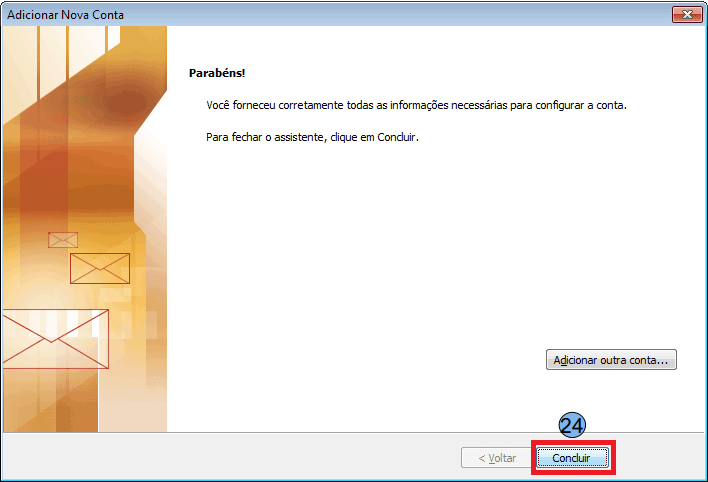Manual de Configuração de e-mail no Outlook 2010 - POP3.
Ao iniciar o Outlook 2010, clique em “Avançar” (1) para iniciar a configuração de conta de e-mail.
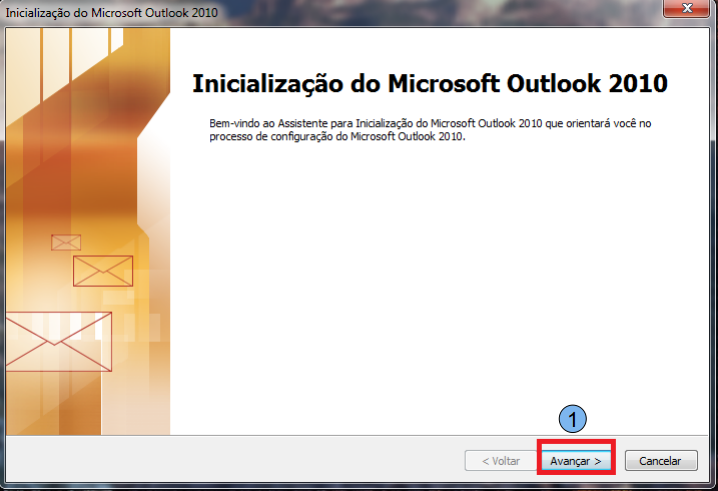
Clique na opção “Sim” (2) e em seguida “Avançar” (3).
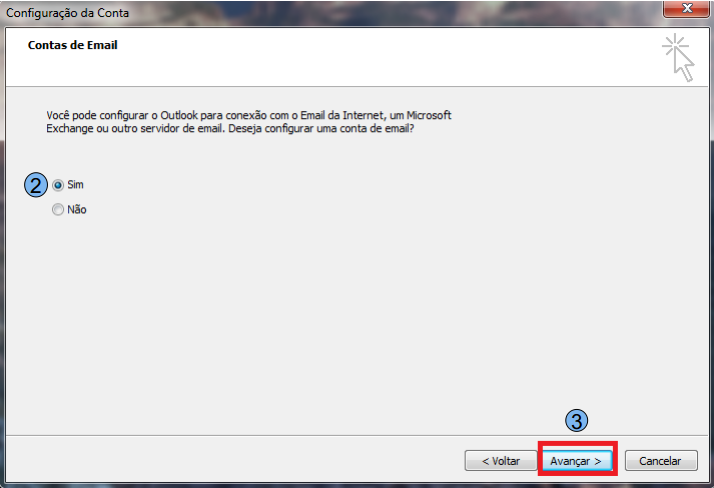
Clique na opção “Definir manualmente as configurações do servidor ou tipos de servidor adicionais” (4) e em seguida clique em “Avançar” (5).
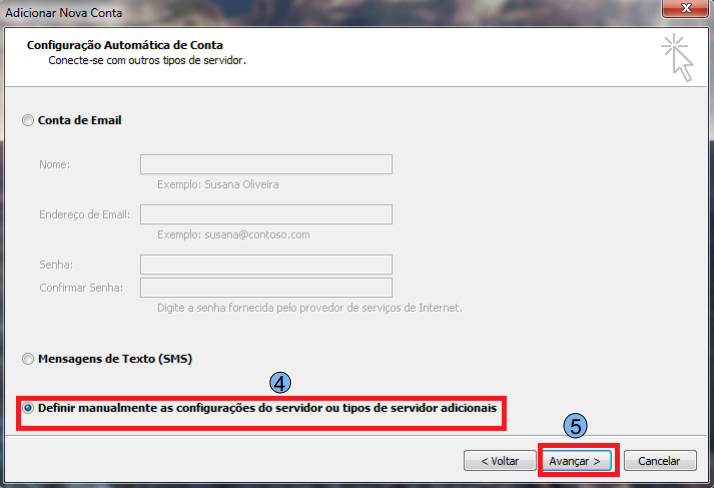
Clique em “Email da internet” (6) e em seguida “Avançar” (7).
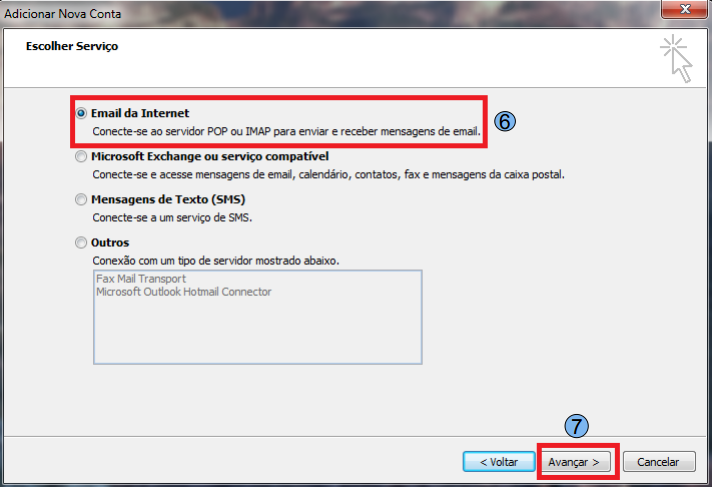
Preencha os campos: “Nome” (8): Digite o nome para exibição “Endereço de Email” (9): Digite seu email no domínio “Tipo de Conta” (10): Defina o tipo de conta como POP3 “Servidor de entrada de emails” (11): Digite o endereço do servidor conforme o domínio “Servidor de saída de emails (SMTP)” (12): Digite o endereço do servidor conforme o domínio “Nome de Usuário” (13): Digite novamente seu email no domínio “Senha” (14): Digite sua senha
Após preencher os campos acima, clique em “Mais configurações” (15).
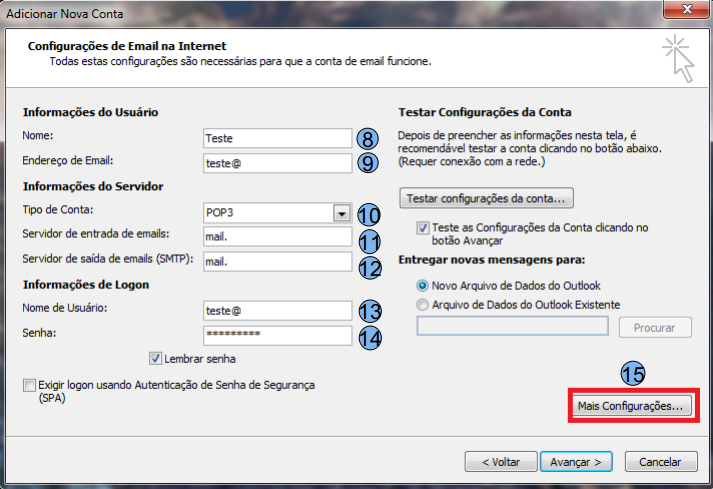
Na aba “Servidor de saída”, marque a opção “Meu servidor de saída (SMTP) requer autenticação” (16), a opção abaixo “Usar mesmas configurações do servidor de entrada de emails”, será marcada automaticamente, após os procedimentos, clique na aba “Avançado”.
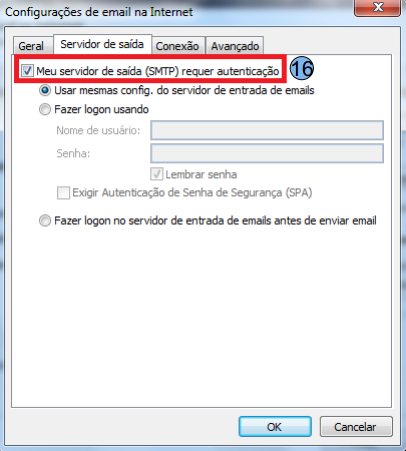
Na aba “Avançado”, a opção “Servidor de entrada (POP3)” (17), deve inserir a porta “110” e na opção “Servidor de saída (SMTP)” (18), deve inserir a porta “587”. Na opção “Deixar uma cópia de mensagens no servidor” (19), deixe sem marcar, pois na configuração POP, os emails do servidor poderá baixar novamente as mensagens contidas na caixa, em seguida clique em “Ok” (20).

Nesta tela, clique na opção “Testar configurações da conta” (21), será feito o procedimento de teste de envio e recebimentos de emails.
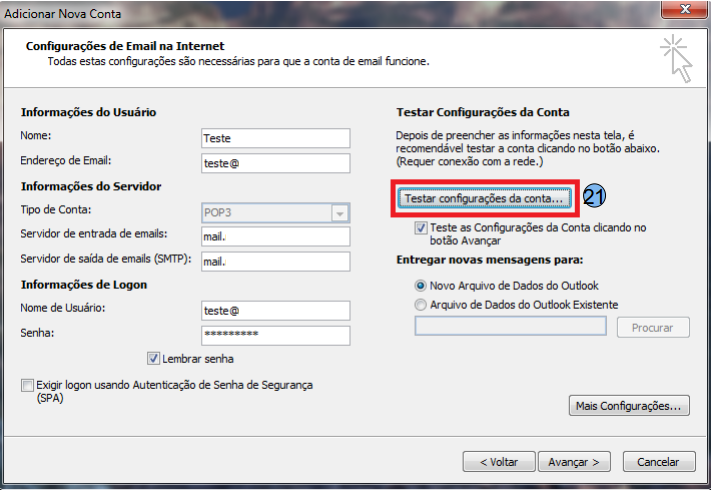
Na tela abaixo, exibe o teste validando o envio e recebimento, sendo assim, a configuração está correta, basta clicar em “Fechar” (22).

Clique na opção “Avançar” (23).
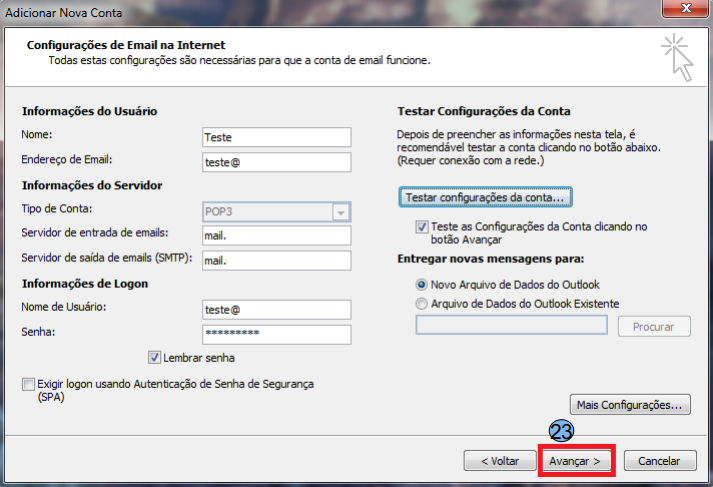
Clique em “Concluir” (24) para começar a utilizar sua conta de email.